Publicado el 14 de Enero del 2017
2.324 visualizaciones desde el 14 de Enero del 2017
24,7 MB
265 paginas
Manual de Scribus: software libre para publicación...
Manual de Scribus: software libre para publicación...
Manual de Scribus: software libre
para publicación y maquetación
Nota: Ésta es la vista de impresión del Manual de referencia completo en
una sola página. Si lo prefiere puede encontrar la versión original aquí.
Aquí tenemos un manual que incluye ejemplos de aplicación sobre el
Scribus: programa de software libre para autoedición, que ofrece un gran
rendimiento en la creación de publicaciones por ordenador.
1. Introducción al Scribus y
descarga - instalación
Scribus es software libre y multiplataforma. Lo podrás bajar y utilizar
libremente.
1.1. Scribus: qué podemos hacer
con él
Scribus es un programa de software libre similar los programas
comerciales Adobe PageMaker, QuarkXPress y Adobe InDesign.
Scribus ofrece un gran rendimiento en la creación de publicaciones por
ordenador.
La aplicación está diseñada para dar flexibilidad en el diseño y la
composición y nos ofrece:
Capacidad de preparar archivos para equipos profesionales de
filmación de imágenes.
Crear presentaciones animadas e interactivas en PDF
Crear formularios en PDF
.....
1
�Manual de Scribus: software libre para publicación...
Manual de Scribus: software libre para publicación...
Ejemplos de aplicación:
Pequeños periódicos y revistas
Carteles, folletos, trípticos
Boletines de noticias
Libros
.....
1.2. Descarga e instalación del
Scribus
Tal y como hemos comentado, el Scribus es software libre y lo tenemos
disponible para descargar y utilizar gratuitamente. Veremos de dónde
descargarlo y cómo instalarlo. Es muy sencillo.
Instalación para Windows
Descargamos desde www.scribus.net
Elegimos la sección de Downloads para descargar el programa
Dentro de la sección de Downloads, elegimos el sistema operativo que
tenemos:
Hay que bajarse la ultima versión estable.
2
�Manual de Scribus: software libre para publicación...
Manual de Scribus: software libre para publicación...
Seguimos el enlace:
Empieza la descarga del fichero instalador. Lo guardamos en el disco:
Una vez se ha descargado el paquete, lo ejecutamos para comenzar con la
instalación
3
�Manual de Scribus: software libre para publicación...
Manual de Scribus: software libre para publicación...
Nos da un aviso. Le decimos que estamos seguros (sabemos que hemos
descargado de un sitio confiable)
Damos a Ejecutar:
Nos permite elegir entre varios idiomas de instalación:
Y comienza la instalación en si. Todo elegiremos por defecto:
4
�Manual de Scribus: software libre para publicación...
Manual de Scribus: software libre para publicación...
Aceptamos los términos de licencia para poder seguir:
Tipo de instalación: completa (Full) y el resto por defecto. Si queremos que
se añada un acceso directo al programa para todos los usuarios del
ordenador, seleccionamos también: Shortcuts for All Users
5
�Manual de Scribus: software libre para publicación...
Manual de Scribus: software libre para publicación...
Dónde queremos que quede instalado el programa. Por defecto está bien,
sólo cambiar la ruta si sabemos lo que estamos haciendo y realmente
queremos instalarlo en otro sitio:
Darle a Instalar
6
�Manual de Scribus: software libre para publicación...
Manual de Scribus: software libre para publicación...
Cuando termine la instalación, podemos darle que nos arranque el Scribus
directamente:
Al arrancar puede ser que nos de un error:
7
�Manual de Scribus: software libre para publicación...
Manual de Scribus: software libre para publicación...
En tal caso, hay que descargar e instalar el GhostScript (también software
libre):
Un poco más abajo está el programa para Windows, versión 32 o 62 bits,
dependiendo de nuestro ordenador deberemos bajar uno u otro.
lo descargamos y lo ejecutamos:
8
�Manual de Scribus: software libre para publicación...
Manual de Scribus: software libre para publicación...
Si queremos que se instale para todos los usuarios, seleccionamos All
Users )
Listo, ya está , ya tenemos instalado el Scribus y listo para ejecutarse.
Ahora empezaremos a configurarlo un poco, ponerles las opciones por
defecto
Ahora al arrancar el Scribus ya no da error
Instalación en Linux - Ubuntu
Para Ubuntu, basta con hacer
apt-get install scribus
Instalamos el programa, todo con las opciones como vienen por defecto
2. Configuración de las
preferencias del Scribus
Al arrancar el Scribus, nos aparece una pantalla de creación de nuevo
9
�Manual de Scribus: software libre para publicación...
Manual de Scribus: software libre para publicación...
documento, con unos parámetros por defecto. Queremos cambiar los
parámetros por defecto, configuraremos el Scribus con los parámetros que
nosotros queramos.
2.1. Preferencias en Scribus. Cómo
cambiarlas
Cuando abrimos el Scribus nos da la opción de crear un nuevo documento
basado en las preferencias que tenemos en el programa. Vamos a ver
dónde cambiar estas preferencias
Cuando se nos muestra la pantalla de Nuevo documento , le damos a
Cancelar:
Y ahora tenemos aquí la pantalla inicial de Scribus
10
�Manual de Scribus: software libre para publicación...
Manual de Scribus: software libre para publicación...
Vamos a Archivo: Preferencias
2.2. Preferencias: General
Pantalla de configuración de preferencias general
11
�Manual de Scribus: software libre para publicación...
Manual de Scribus: software libre para publicación...
Idioma: Elegimos el idioma en el que queramos tener la interfaz. Si
queremos tenerlo en castellano, elegimos Español y listo.
Tamaño de tipografía de menús: en los menús y ventanas del
Scribus qué tamaño de letra tenemos.
Tamaño de tipografía (paletas): tamaño de letra para ventanas de
herramientas
Desplazamiento de rueda: número de líneas que Scribus
desplazará por cada movimiento de la rueda del ratón.
Documentos recientes: número de documentos que nos mantendrá
Scribus en Archivo: Abrir Reciente
Documentos: directorio de documentos por defecto. Cuando
creemos un nuevo documento por defecto lo intentará crear allí
Scripts: directorio de Scripts de Scripter por defecto
Plantillas de documento: directorio adicional donde tendremos
plantillas
Cambiamos el idioma por defecto y ponemos Español:
2.3. Preferencias: Documento
Para cambiar un documento nuevo con qué parámetros se genera por
defecto.
12
�Manual de Scribus: software libre para publicación...
Manual de Scribus: software libre para publicación...
Disposición del documento: si va a ser de hojas simples, dobles....
Tamaño de la página:
Tamaño: A4, A3, personalizado
Orientación: vertical y horizontal..
Unidades: es conveniente cambiar a milímetros, ya que es la
unidad en las que nosotros estamos habituados a trabajar.
Anchura y altura: sólo hay que especificarlas en caso de que
en tamaño hayamos cogido Personalizado
Guías de Margen: a qué distancia de la esquina del documento
están posicionadas las guías de margen. Vamos a poner 10mm en
todos los valores de margenes
Autoguardado: Totalmente recomendado seleccionarlo, así el
Scribus nos hará una copia de seguridad automática (.bak) cada X
minutos (valor especificado en Intervalo)
Deshacer / Rehacer: número de acciones que podremos deshacer /
rehacer desde Edición: Deshacer y Edición: Rehacer
2.4. Preferencias: Guías
Podemos definir si las guías y márgenes por defecto están activos o no, y
el color de las mismos.
También si por defecto queremos que se muestren en los documentos la
cuadrícula o no (nos ayuda a posicionar objetos).
Dejamos como vemos aquí en la pantalla:
13
�Manual de Scribus: software libre para publicación...
Manual de Scribus: software libre para publicación...
Luego en el documento podremos ocultar/Mostrar las guías , márgenes y
demás desde la opción de menú Vista
2.5. Preferencias: Tipografía
Para cambiar propiedades de subíndices, superíndices, subrayados...
Subíndice:
Desplazamiento: porcentaje que se va a desplazar sobre la línea
base cuando metamos un texto y le pongamos que es subíndice
14
�Manual de Scribus: software libre para publicación...
Manual de Scribus: software libre para publicación...
Escala: tamaño relativo del subíndice en relación con la tipografía
normal
Superíndice
Desplazamiento: porcentaje que se va a desplazar sobre la línea
base cuando metamos un texto y le pongamos que es un
superíndice
Escala: tamaño relativo del superíndice en relación con la
tipografía normal
Versalitas: Escalado: porcentaje del tamaño del tipo de letra
versalitas en comparación con la tipografía normal
Lo dejamos tal y como está por defecto
2.6. Preferencias: Herramientas
Desde aquí podemos configurar muchas de las propiedades de las
diferentes Herramientas que nos ofrece el Scribus
Preferencias de Marco de Texto
Aquí podemos poner nuestra tipografía base para todos los marcos de
texto que metamos en los documentos. Con qué tipo de letra vamos a
trabajar por defecto. En el IMH trabajamos siempre con Arial Regular, así
que lo ponemos. También ponemos el tamaño de letra por defecto, el
color..
Nota: en Ubuntu no teníamos disponible el Arial para elegir. Hemos tenido
que instalar un paquete (sudo apt-get install ubuntu-restricted-extras ) y
listo.
15
�Manual de Scribus: software libre para publicación...
Manual de Scribus: software libre para publicación...
Preferencias de Marco de Imagen
Para los marcos de imagen, qué propiedades por defecto tenemos.
Dejamos tal y como está.
Escalado libre o Escalar imagen al tamaño de marco.
Color de relleno: un marco de imagen puede tener un fondo de un
color siempre, se lo pondríamos aquí. Además la saturación
(transparencia) que tiene dicho color.
Vista previa en pantalla: Cuando introducimos una imagen en un
marco de imagen si tendremos una vista previa a resolución normal o
completa por ejemplo (costará más trabajar con el fichero, pero la
imagen se verá con la calidad que tiene en realidad)
Preferencia de las formas
16
�Manual de Scribus: software libre para publicación.
 Crear cuenta
Crear cuenta
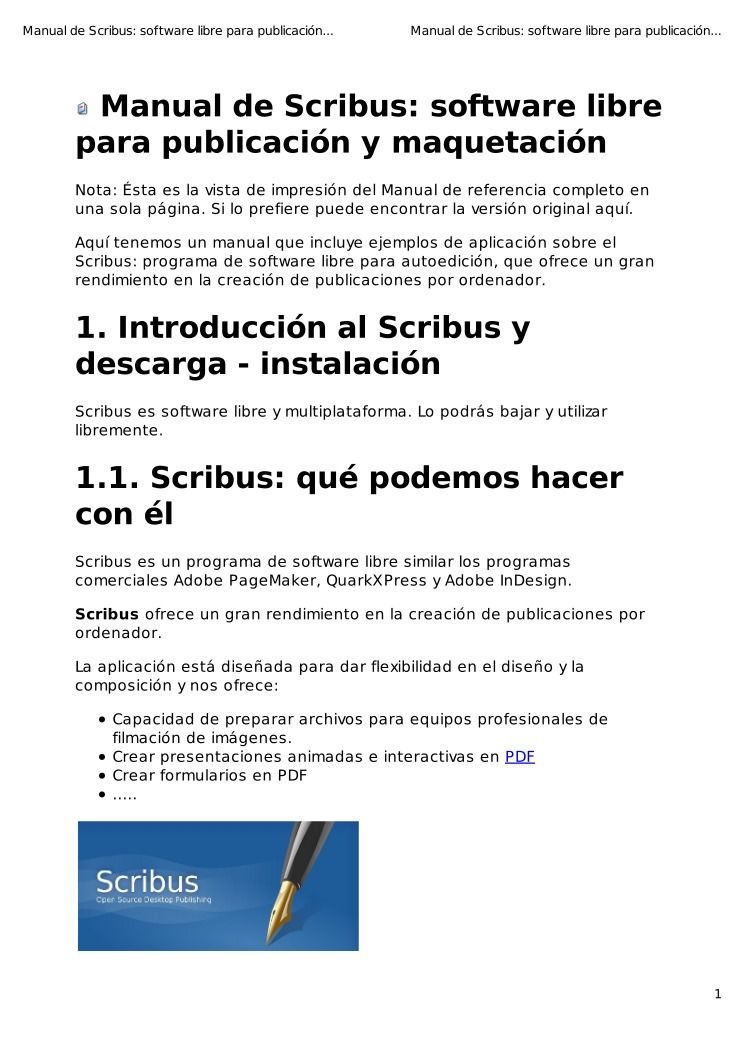

Comentarios de: ebook scribus software libre para publicacion y maquetacion (0)
No hay comentarios